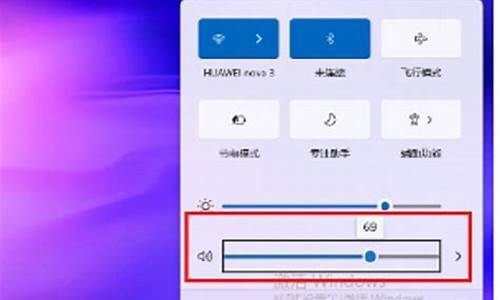电脑系统uemi_电脑系统UEFI分区,引导在那个分区
1.如何在PCB设计阶段处理好EMC/EMI问题
2.电脑漏电怎么办Macmini漏电怎么办

最常见的立体声耳机分三层,标准分布为“左右地红白”(从
端部到根部依次是左声道、右声道、地线,其中左声道常用红色线皮,
右声道常用白色的)。
最常见的是银白色的和铜**的,银色的是铜镀银,铜**的就
是铜。由于银的稳定性和电子工程性优于铜,所以铜镀上银后可以升
级使用该插头设备的用户体验。
USB是一种常用的pc接口,他只有4根线,两根电源两根信号,
故信号是串行传输的,usb接口也称为串行口,usb2.0的速度可以达
到480Mbps。可以满足各种工业和民用需要.USB接口的输出电压和电
流是: +5V 500mA 实际上有误差,最大不能超过+/-0.2V 也就是
4.8-5.2V 。usb接口的4根线一般是下面这样分配的,需要注意的
是千万不要把正负极弄反了,否则会烧掉usb设备或者电脑的南桥芯
片。黑线:gnd 红线:vcc 绿线:data+ 白线:data-
USB接口定义 颜色
一般的排列方式是:红白绿黑从左到右
定义:
红色-USB电源: 标有-VCC、Power、5V、5VSB字样
白色-USB数据线:(负)-DATA-、USBD-、PD-、USBDT-
绿色-USB数据线:(正)-DATA+、USBD+、PD+、USBDT+
黑色-地线: GND、Ground
USB接口的连接线有两种形式,通常我们将其与电脑接口连接的
一端称为“A”连接头,而将连接外设的接头称为“B”连接头(通常
的外设都是内建USB数据线而仅仅包含与电脑相连的“A”连接头)。
USB接口是一种越来越流行的接口方式了,因为USB接口的特点
很突出:速度快、兼容性好、不占中断、可以串接、支持热插拨等等,所以如今有许多打印机、扫描仪、数字摄像头、数码相机、MP3播放
器、MODEM等都开始使用USB做为接口模式,USB接口定义也很简单:
1 +5V
2 DATA+ 数据+
3 DATA- 数据-
4 GND 地
主板一般都集成两个串口,可Windows却最多可提供8个串口资
源供硬件设置使用(编号COM1到COM8),虽然其I/O地址不相同,但
是总共只占据两个IRQ(1、3、5、7共享IRQ4,2、4、6、8共享IRQ3),
平常我们常用的是COM1~COM4这四个端口。我们经常在使用中遇到
这个问题——如果在COM1上安装了串口鼠标或其他外设,就不能在
COM3上安装如Modem之类的其它硬件,这就是因为IRQ设置冲突而
无法工作。这时玩家们可以将另外的外设安装在COM2或4。
标准的串口能够达到最高115Kbps的数据传输速度,而一些增强
型串口如ESP(Enhanced Serial Port,增强型串口) 、Super
ESP(Super Enhanced Serial Port,超级增强型串口)等则能达到
460Kbps的数据传输速率。
串口是计算机主要的外部接口之一通过九针串口,连接的设备有
很多,像串口鼠标、MODEM、手写板等等。九针串口的示意图如上,
其各脚的定义如下:
1 DCD 载波检测
2 RXD 接收数据
3 TXD 发送数据
4 DTR 数据终端准备好
5 SG 信号地线
6 DSR 数据准备好
7 RTS 请求发送
8 CTS 清除发送
9 RI 振铃指示
显示器当然是很重要的设备了,显示器使用的是15针的连接公
头,因为显示器属于一种较为独立的电子器件,所以它的接头定义也
有很多较专业的部分,具体针脚定义如下:
RJ45 型网线插头又称水晶头,共有八芯做成,广泛应用于局域网和
ADSL 宽带上网用户的网络设备间网线(称作五类线或双绞线)的连
接。在具体应用时,RJ45 型插头和网线有两种连接方法(线序),
分别称作 T568A 线序(图1)和 T568B 线序(图2)。
RJ45 型网线插头引脚号的识别方法是:手拿插头,有 8 个小镀,
金片的一端向上,有网线装入的矩形大口的一端向下,同时将没有细
长塑料卡销的那个面对着你的眼睛,从左边第一个小镀金片开始依次
是第1 脚、第2 脚、···、第8 脚。
这种接法用于网络设备需要交叉互连的场合,所谓交叉是指网线
的一端和另一端与 RJ45 网线插头的接法不同,一端按 T568A 线序
接(图1),另一端按 T568B 线序接(图2),即有几根网线在另一
端是先做了交叉才接到 RJ45 插头上去的,适用的连接场合有:
T568B 线序的适用范围
一、直连线互连
网线的两端均按 T568B 接
最初的并口设计是单向传输数据的,也就是说数据在某一时刻只
能实现输入或者输出。后来IBM又开发出了一种被称为SPP(Standard
Parallel Port)的双向并口技术,它可以实现数据的同时输入和输
出,这样就将原来的半互动并口变成了真正的双方互动并口, Intel、
Xircom 及Zenith于1991年共同推出了EPP(Enhanced Parallel Port,
增强型并口),允许更大容量数据的传输(500~1000byte/s),其主要
是针对要求较高数据传输速度的非打印机设备,例如存储设备等;紧
接着EPP的推出,1992年微软和惠普联合推出了被称为ECP(Extended
Capabilities Port,)的新并口标准,和EPP不同,ECP是专门针对
打印机而制订的标准;发布于1994年的IEEE 1284涵盖了EPP和ECP
两个标准,但需要操作系统和硬件都支持该标准,这对现在的硬件而
言已不是什么问题了。目前我们所使用的并口都支持EPP和ECP这两
个标准,而且我们可以在CMOS当中自己设置并口的工作模式。
并口是计算机一个相当重要的外部设备接口,最常用来连接的设
备那就要算是打印机了,另外,有许多型号的扫描仪也是通过并口来
与计算机连接的。并口也是25针的,与25针串口不同的是,并口是
25个孔,所以常称为“母头”,而像串口就常称为“公头”。并口
的针脚定义如下:
IEEE1394接口又称Frie wire接口(中文俗称“火线”), 数据传
输率高,IEEE1394a接口能提供100Mbps,200Mbps,400Mbps等多种
传输格式;IEEE1394b能提供800Mbps数据传输率
eSATA的全称是External Serial ATA,eSATA实际上就是SATA
接口的外部扩展规范,传输速度和SATA完全相同。eSATA最高可提
供3Gb/s的传输速度,远远高于USB2.0和IEEE1394,目前很多台式
机的主板上已经提供了eSATA接口。
USB PLUS是一种接口的规格,可以说它并不算是真正意义上的
“USB”接口,因为它的基础是eSATA接口,或者我们可以说它就是
eSATA接口,只不过爱国者为了宣传或者统一称为而起名叫做USB
PLUS。我们知道,eSATA接口的传输速度远大于USB2.0接口,但是
它自身无法供电,移动设备也就无法使用eSATA接口。但爱国者通过
为传统的eSATA接口加入供电的功能,解决了这一问题,用户就可以
通过常规使用USB接口的方式来使用eSATA接口了。
DVI接口有多种规格,分为DVI-A、DVI-D和DVI-I,它是以Silicon
Image公司的PanalLink接口技术为基础,基于TMDS(Transition
Minimized Differential Signaling,最小化传输差分信号)电子协
议作为基本电气连接。TMDS是一种微分信号机制,可以将象素数据
编码,并通过串行连接传递。显卡产生的数字信号由发送器按照TMDS
协议编码后通过TMDS通道发送给接收器,经过解码送给数字显示设
备。一个DVI显示系统包括一个传送器和一个接收器。传送器是信号
的来源,可以内建在显卡芯片中,也可以以附加芯片的形式出现在显
卡PCB上;而接收器则是显示器上的一块电路,它可以接受数字信号,
将其解码并传递到数字显示电路中,通过这两者,显卡发出的信号成
为显示器上的图象。
前面我们已经提到过,DVI也分为几种规格,其中DVI-A其实就
是VGA接口标准,只是换汤不换药而已,目前的DVI接口主要是DVI-D
和DVI-I两种,而这两种规格中,又再分为“双通道”和“单通道”
两种类型,我们平时见到的都是单通道版的,双通道版的成本很高,
因此只有部分专业设备才具备。
区分不同DVI标准
常见的DVI接口中,DVI-D接口只能接收数字信号,接口上只有
3排8列共24个针脚,其中右上角的一个针脚为空。不兼容模拟信
号。
DVI-I接口可同时兼容模拟和数字信号。兼容模拟幸好并不意味
着模拟信号的接口D-Sub接口可以连接在DVI-I接口上,而是必须通
过一个转换接头才能使用,一般采用这种接口的显卡都会带有相关的
转换接头。
18针和24针DVI的区别
在买液晶显示器的时候,我们可能会发现,DVI有18针和24针
两种,有人说18针DVI是简化版,比24针的性能差很多,而也有的
人说24针DVI就是多了一些地线二者根本没有区别。究竟事实是怎
样?
之前我们已经跟大家提到过,在DVI的不同规格中,又分为“双
通道”和“单通道”两种类型,其实这18针、24针就是这两种类型
的差别。18针的DVI属于单通道,而24针属于双通道,也就是说,
18针的DVI传输速率只有24针的一半,为165MHz。在画面显示上,
单通道的DVI支持的分辨率和双通道的完全一样,但刷新率却只有双
通道的一半左右,会造成显示质量的下降。一般来讲,单通道的DVI
接口,最大的刷新率只能支持到1920 1080 60hz或1600 1200 60hz,
即现有23寸宽屏显示器和20寸普通比例显示器的正常显示,再高的
话就会造成显示效果的下降。
HDMI Type A socket.
HDMI的规格书中规定了三种HDMI接头, 分别是:
Pin Pin定义
测试规范
HDMI测试规范的规范细节请参考:《HDMI一致性测试规范1.1》,
《HDMI规范1.1》,《HDCP规范1.1》;
一.HDMI输出兼容性测试:
1,和HDMI接口电视的兼容性:同时传输音频和视频;
2,和DVI接口电视的兼容性:只传输视频;
3,和HDMI接口的功放的兼容性,只传输音频
判断标准:HDMI接口可以传输的音频支持“任何能通过S/PDIF
输出的压缩数字音频”和“2/6/8声道,32-192KHZ采样率的未压缩
的数字音频”,可以输出“I2S(一种数字传输界面,时差性能要优
于S/PDIF,适合短距离通讯)和SPDIF的音频”;它总能获得CD的
音频质量;HDMI接口可以传输的视频支持“高清1080I”,“高清
720P”,“普通隔行”和“普通逐行”(目前后两种我们没有支持),
同时支持NTSC和PAL电视制式;可以根据接受端可以接受的视频状
态自动输出“YUV”或“RGB”编码的视频格式:
二。HDMI端口插拔可靠性测试:
1,接口热插拔可靠性:在碟机和接受端都工作的状态下,插拔
HDMI接口,两端的设备是否工作正常,HDMI输出的音视频功能是否
正常;
2,ESD 测试
3,接口插拔寿命测试:多次插拔HDMI接口,测试HDMI接口寿
命;判断标准;热插拔时接受端能正常输出HDMI的音视频信号,源
端系统需仍正常工作;接口插拔寿命最少需要5000次以上;
三。HDMI输出的可靠性测试:
1,源输出端驱动能力测试;
2,连接线的衰减特性测试;
3,高频和大容量数据传输可靠性;
判断标准:最长可以传输30米,保证声音图像正常;大容量DVD
(多字幕,多通道)碟片播放画面的流畅性;
4,开机,待机时,HDMI是否输出正常。
四。HDMI连接线和接口的检测标准:
请参考HDMI接口和连接线的供应商的检测标准;
五。非正常工作状态下HDMI端口输出测试:
1,高低温状态;
2,高低压状态;
3,长时间工作状态;
判断标准:具体的温度,电压和工作时间的参数参考普通碟机;
在这些状态下,需要HDMI接口的音视频功能正常工作;
六。HDMI输出端口功能测试:
1,HDMI端口支持1080I,720P的高清格式视频输出;
2,HDMI端口支持各种压缩和非压缩的数字音频输出;
3,自动侦测接受设备的屏幕比例;判断标准:在同样的片源下,
HDMI高清输出图像效果应该比CVBS和普通色差“更清晰,无闪烁,
细节的表现力上更强,色彩更逼真”(可以用高清晰的JPEG或
DVD效果演示碟来演示);如果接受的电视设备可以解码由HDMI输
出的数字音频信号,接受端应该有声音输出;HDMI输出端可以自动
调整输出的宽高比来适应接受设备。
音频视频测试方案
HDMI测试包括视频测试和音频测试。
视频测试:
HDMI一致性测试标准推荐使用Quantum Data 882来进行一系列
的协议测试。
音频测试:HDMI的音频测试标准推荐使用AudioPrecision的
APX585来进行测试。AP公司是音频测试业界的标准仪器,为Dobly,
DTS ,miscrosoft DTM认证的指定音频分析仪
A卡与N卡的区别 首选说明的是Nvdia的GPU并没有集成音频
处理单元,所以各个HDMI显卡厂商都“曲线救国”在显卡上设置音
频输入接口,使用前要手动连接一下主板和显卡之前的数据线。而
ATI得GPU则没有这种问题。
以七彩虹显卡为例。
N卡上的音频是通过SPDIF IN接口引入的,在集成声卡主板上
或者独立声卡一般都有数字音频输出接口SPDIF OUT,用显卡附送的
音频线连接起来。这样HDMI才有音频信号输出,也就是说如果你
Nvdia显卡没有SPDIF IN,那么你只有将音响连接到电脑上了。
软件设置 一、NVIDIA独立显卡
步骤1:安装微软KB888111的HD Audio补丁和相应的声卡驱动
程序。
步骤2:在“控制面板→声音音频设备”中选择“SPDIF设备输
出”。
步骤3:安装NVIDIA显卡的ForceWare驱动,然后以高级方式打开
NVIDIA控制面板,进入“视频和电视→更改信号或HD制式”选项,
此时可以看到连接在电脑上的平板电视已经被系统检测出来(图2),
点击它的图标并根据电视的具体情况设置相应的视频分辨率即可(图
3),例如设置为Full HD的1080P模式
如果某些电视的分辨率比较特殊,我们还可以在“显示→管理自
定义分辨 率”菜单中自己编辑并建立新的分辨率模式(图4)。最后进行显卡
双头输出模式的设置,NVIDIA显卡一般提供了下面几个模式:双屏
显示(Dual View)、水平跨越、垂直跨越、复制等,这里推荐使用
Dual View模式,此时显示器和平板电视可以分别显示不同的内容,例如在显示器中使用
IE浏览网页,而在平板电视中观看高清**
二、AMD独立显卡
步骤1:安装微软KB888111的HD Audio补丁。
步骤2:安装AMD显卡催化剂驱动程序以及催化剂控制中心(催
化剂驱动中包含显卡所集成的音频控制器驱动)。
步骤3:在“控制面板→声音音频设备”中选择“ATI HD Audio
rear output”作为音频输出设备(图5)。
步骤4:打开催化剂控制中心,在“多显示器桌面模式”菜单中
选择“扩展桌面模式”(图6),该模式类似于NVIDIA显卡的双屏
显示(Dual View),可以在两个显示器上分别设置不同的分辨率并
同时显示不同的窗口内容。随后在“视频→剧院模式”菜单中把“扩
展桌面显示覆盖”设置为“在剧院模式下(全屏幕)”(见图7和图
8)。最后在“显示器管理器”菜单中设置好平板电视的分辨率即可。
步骤5:AMD显卡还支持逐行扫描设置,这里选择“自动检测”(图
9)可以在播放1080i高清视频时适当减少画面中的毛糙、拉丝现象,
尤其是在高速运动画面中效果更加明显。
最新版本
负责为高清多媒体接口(HDMI)提供授权的代理机构HDMI
Licensing近日宣布该机构将在新版HDMI v1.4标准中加入立体视频
信号支持功能。负责标准制订的专家组将在下月召开的标准会议上将
向这个标准中加入暂定名为“Top/Bottom”的立体视频信号格式。标
准中将为立体视频信号的传输协议进行规定,不过HDMI Licensing
组织同时表示标准中暂不会对立体视频广播信号格式作强制性规定,
他们以后将会对这部分内容进行补充和修改。除了对立体视频信号的
传输协议进行规定之外,新规范同时还加入了数据传输功能,为HDMI
接口加入了一个专用的100Mbps以太网连接通道。另外还加入了用于
传输压缩格式音频信号的 Audio Return信道等等。
HDMI 1.4版线缆共有5种类型,今后规范的标识方式分别为:
Standard HDMI Cable 中文规范名称:标准HDMI线(最高支持
1080/60i)
Standard HDMI Cable with Ethernet 标准以太网HDMI线
Standard Automotive HDMI Cable 标准车用HDMI线
High Speed HDMI Cable 高速HDMI线 (支持1080p、DeepColor、3D)
High Speed HDMI Cable with Ethernet 高速以太网HDMI线
支持HDMI v1.4标准的设备已于2010年1月初召开的CES展会
上推出。
品牌
目前国际国内著名HDMI品牌有:索尼、兆龙、日立、松下、讯
维、开博尔、奥迪尔,JIB、北棋、HL、博禄德/BLUEDE, 秋叶原等。
而HDMI 1.4的插头及转接线的生产已经盛行,在东莞的南沣就
可以以专业技术批量生产。
hdmi兼容测试常见问题与解析:
绝大多数测试客户在第一次测试的时候都会或多或少的在一些
测试项目上失败。其实跟芯片相关的一些电气性能测试,比如“Jitter
Tolerance”等,芯片厂商都已经在芯片设计阶段考虑到如何保证通
过这些测试项目。所以客户需要特别注意一些跟系统设计相关的问
题,以及为配合测试所设计的功能,例如源端设备(Tx)需要提供可以
将HDCP(High Definition Content Protection)关闭和打开的选
项等。以下结合客户测试常遇到的问题对一些测试项目加以说明,希
望能够帮助读者在设计阶段就避免这些问题。
源端测试(Tx)
EDID 相关的测试
对于hdmi源端设备要求必须支持“Enhanced DDC”协议,即读
取接收端设备的EDID信息时可以使用段指针0x60读取首256字节以
后的信息。虽然现在绝大多数客户使用256字节的EDID信息,但是
hdmi测试时候会检测读取4个块(每块128个字节),即512字节
信息的能力。是否存在多块信息可以从EDID内容的0x7E地址获知。
客户自己测试时往往只测试对前256字节的支持能力,而忽略了对段
指针的要求。
+5V电源输出
有些客户习惯性地在hdmi输出端口的电源输出通路上串联电
阻,起到限流的作用。但在hdmi Tx 的测试中会接一个吸取55mA电
流的负载,然后测试输出电压,要求电压在4.8V和5.3V之间。例如
图1所示例子中串接了一个10欧姆的电阻,结果造成输出电压为,5
-10x0.055 = 4.45V < 4.8V,此项测试失败。
有关的 DDC/CEC 测量
客户在处理hdmi端口的消费类电子产品控制(CEC)管脚时,即
hdmi端口的第13管脚?如果其产品不支持CEC功能,可以将此管脚
悬空。但往往是客户的产品虽然不支持CEC功能,还是将此管脚连接
到了主处理芯片的通用管脚上,已备今后扩展使用,此时需注意对此
管脚在电气性能和物理连接上的一些限制,比如电容需小于100pF
等,否则会导致hdmi测试无法通过。
接收端(Rx)测试
EDID相关测试项目应注意的问题
客户在测试过程中经常会失败在这些与EDID测试相关的项目。
其实这些项目如果熟悉规范的相关要求,通过相对来说是比较容易
的。例如有关规范要求在EDID的前128个字节中一定要提供“Monitor
Range Limit Header”和“Monitor Name Header”,但如果这两个
项目的内容分别不足18个字节的话,需要以0x0A为结尾同时以0x20
填充剩余的字节。另外一个经常在EDID测试中遇到的问题是,客户
不能将EDID中的短型视频描述符(SVD)模块与提交的能力申报表
(CDF)一致,在CDF中表明支持的格式在EDID的SVD模块中没有表明
支持,或者是相反。
TMDS信号差分阻抗匹配
现在大多数客户在设计电路板的时候都会考虑到TMDS信号差分
阻抗匹配的要求,但往往还是会在此项测试中失败,原因在于客户选
用的ESD保护器件或者是抑制EMI用的共模扼流圈寄生电容太大,导
致此项测试失败。现在很多用于高速线路的ESD保护器件的供应商都
会提供推荐的布线方案,而且也会提供阻抗测试图,客户可以要求这
些厂商提供相关的资料。此项测试是hdmi兼容性测试中为数不多的
跟硬件线路相关的测试项目,此项失败,客户往往需要更改电路板设
计,会耽误投产和上市时间。
DDC/CEC通道电容电压测试
此项测试是失败率非常高的项目。失败原因大多数是因为客户使
用的用于电平转换的MOSFET器件电容太大,我们建议在DDC通道上
所使用的MOSFET器件Ciss和Coss应该在10pF以下。
HPD输出电压
一些客户喜欢使用图2所示电路来利用hdmi端口的5V电压,同
时利用VCCD为hdmi端口的HPD管脚提供电压,但这会违反hdmi协
议中当hdmi +5V输入为0V时, HPD电压应大于0V, 并小于0.4V的
要求。这里最简单的方法是将hdmi输入端口的+5V电压串联一个1K
的电阻直接路由回HPD管脚。当然在此还是建议读者利用一个简单的
三极管开关电路对HPD管脚加以控制,这样可以主动告知源端设备下
游的设备是否已准备好或者告之源端设备重新开始一些验证动作?例
如HDCP等,这可以增强设备的兼容性。
视频格式的支持
在此项测试中,对所有hdmi输入端口能够支持的视频格式会测
试支持50Hz的设备对于50Hz±0.5%(即49.75Hz和50.25Hz),和
支持59.94Hz或者60Hz的设备对59.94-0.5%(即59.64Hz)和60
+0.5%(即60.3Hz)场频变化的支持能力。客户在软件设计中需要
注意到这些对视频格式容忍度的要求。
如何在PCB设计阶段处理好EMC/EMI问题
电磁干扰(Electromagnetic Interference,EMI)是干扰电缆信号并降低信号完好性的电子噪音,EMI通常由电磁辐射发生源如马达和机器产生。
汽车的点火系统本身就是电磁干扰源,一般不会收到电磁干扰。确定是否有电磁干扰首先检查发动机舱内的各种线路是否有破损,特别是高压线。其次是各种电器部件是否有损坏。
至于无法启动,要先确定是什么原因造成的。电瓶电量电压、启动电机、油路等等。
确定症状后要查找病因,找到病因才能治病。无法启动是症状,还要确定病因。如果是启动电机有问题,才有可能是因为电磁干扰影响了启动电机。如果是其他部件出问题,与电磁干扰就没什么关系了。
电脑漏电怎么办Macmini漏电怎么办
首先,EMI要从系统考虑,单凭PCB无法解决问题。叠层对EMI来说,主要是提供信号最短回流路径、减小耦合面积和抑制差模干扰。另外地层与电源层紧密耦合,适当比电源层外延,对抑制共模干扰有好处。
PCB EMC设计布局布线经验
1、整体布局
1)高速、中速、低速电路要分开;
2)强电流、高电压、强辐射元器件远离弱电流、低电压、敏感元器件;
3)模拟、数字、电源、保护电路要分开;
4)多层板设计,有单独的电源和地平面;
5)对热敏感的元器件(含液态介质电容、晶振)尽量远离大功率元器件、散热器等热源。
2、整体布线
1)关键信号线走线避免跨分割;
2)关键信号线走线避免“U”型或“O”型;
3)关键信号线走线是否人为绕长;
4)关键信号线是否距离边沿和接口400mil以上;
5)相同功能的总线要并行走,中间不要夹叉其它信号;
6)晶振下面是否走线;
7)开关电源下面是否走线;
8)接收和发送信号要分开走,不能互相夹叉。
1. 电脑漏电怎么办
电脑漏电怎么办 1.电脑机箱漏电怎么办呢
发现漏电,我们首先要确认自己所使用的电插板是否有良好的接地设计,如果没有马上更换(包括家居中较为常见的入墙式电插座),有了良好的接地,即便是产生漏电,也能把伤害和损失减到最少。
打开机箱,看看机箱内外的接线,绝缘包裹有没有破损,线材的金属部分有没有 *** 而接触到其他配件及机箱,有则马上予以更换。 或者直接选择有尼龙网包裹的线材,这样也能起到较好的绝缘效果。
排除了线材和插座接地的问题,鉴于前面的分析,产生机箱漏电几率最大的元凶是电源,我们就从电源方面去着手,拆开电源,看看电源的EMI电路是否完整,间隔元件与电源金属外壳之间的塑料薄膜片或者云母片有没有失去绝缘的功效,电源内部电容等有没有出现爆浆等情况,如出现问题,可以自行打造一张耐高温的塑料薄膜,在元件和电源外壳之间形成屏蔽阻隔,如不能解决则马上更换电源。 检查机箱内部的主板、显卡,检查有没有出现PCB板变形等情况导致与机箱直接接触。
检查的方法最好使用最小化系统,一方面让平台更加简单容易判断,另一方面可以避免硬盘等配件测试过程中的不必要损坏。 检查机箱本身,一般的机箱前面板后方,都有一个连接主板音频、信号、开关、USB扩展的PCB电路板,我们也需要检查该电路板以及连接电路板上的线材有没有出现绝缘失效、元件短路、烧毁的情况,如有,可借助简单的电工常识和电工工具将其修复或更换。
当然,我们还可以通过将机箱放置到较为干爽位置(如原来安放位置较为潮湿容易引起电线短路),更换底部绝缘的鞋子等方法,进行全范围的判断,最终找出漏电元凶。
2.求救
主机漏电问题是因为目前所使用的主机电源均须通过CCC认证,厂家在出厂前亦都经过严格的抗电强度测试,以确保电源符合国标要求。
在不接地的情况下用手触摸机箱会出现“麻手”感觉,那是因为主机电源为了抑制电磁干扰,在电源输入端加有Y电容的缘故,虽然变压器等其它缘材料也会叠加漏电流,但主要以Y电容的存在为要因。 当正常接地,因为电容是“通电流”,产生的漏电流流入保护地,因此人手触摸没有异常。
当不接地的情形,由于Y电容和万用表阻抗较高,阻抗值相当,因此220V~输入电压,万用表能读值一般会在100V~220V之间(随空气湿度、Y电容容值的不同,此值会有不同)。 同样的道理,不接地时用人手触摸(万用表换成人体),人体会有电压,因人、空气湿度、Y电容容值、地板等因素的变化,这种电压有时能感觉到,有时则不能。
解决方法:建议客户接好家里的地线和购买好的插座板,或要求客户使用一导线将机箱与地相连,消除由于Y电容所产生的悬浮电压。 对于键盘部分按钮的漏电问题是由于该部分按钮采用镀金材料有属于导电体,显示器屏幕的漏电现象也是相同的道理。
说明:主机的漏电现象是为了过“3C”及“EMI(电磁辐射)”认证所产生的,为了降低电脑电子元件对人体的电磁辐射,在供电元件上加入了“Y电容”,Y电容是一种漏电电容,当电脑通电后它会将电子元件所产生的电磁辐射通过地线导到地下,减少了对人体的伤害,当接地线未接好或未接时,人体接触时就可能会有触电的感觉。 。
3.电脑主机漏电怎么办
首先!你要判断下是漏电还是静电,判断的方法是每次你接触电脑前用条电线一端连接水管,然后把另一端连接电脑的外壳,然后你用手触摸,如果没事,那就是静电了,否则就是漏电,漏电的话你是无法处理的,还是抗去维修吧!
如果是静电的话,看看你的机箱插头是否是三脚插头,如果是,那估计是你家的线路地线没连接好,这种情况你有2个选择:1 找个电工来检测下你家线路是否没安装好地线还是插座里面地线接头松了(如果你自己熟悉线路那就不是问题啦) 2 找根电线拧在机箱后面螺丝上,另一端连接水管(水管接地良好,你如果只接在地面上或窗口上效果不好的,干燥时一样可能有静电)
2:接地线这些都好好,我也穿着鞋子碰机箱
静电产生是因为存在电势差,跟水压差一样,把水壶的水倒入杯子里是因为有个水压差,和杯子有没有穿底(穿鞋子)无关的。
3:我的显示器暂时不会漏电
那是因为显示器外壳不容易积累静电。
4:还有就是我插U盘的时候,U盘的金属部分都有电。。.
当然是啊,那金属部分会连接机箱金属部分。
我再整理一下吧,回答这些就好了.
A:你们以前是怎样处理这样的漏电情况?用金属线接地好还是用直接换电源?
我家是供电局直接有地线进入,然后装修时所有插座、灯、电器都接地线了,所以不会出现也没出现过这种现象。
B:我不用金属线,直接把机箱放到地上可不可以?(我住在楼上,怎么挖也是水泥。)
不行,干燥时效果不大,估计你家水泥地也不可能很潮湿吧^_^
C:机箱这样漏电会不会导致我显示器漏电?
不会,显示器的外科是塑料的啊!里面倒是一样可能有静电的
4.机箱漏电怎么办
1、机箱漏电的原因:电源损坏 解决方法:我们需要将电源拆开,然后查看内置的emi电路是否完整无损,其次再去检查云母片、塑料薄膜片以及电容,如果任意原件出现情况,请即使更换。
例如说,如果是塑料薄膜损坏,我们需要购买耐高温的材料,自制一张薄膜即可。 2、机箱漏电的原因:主板损坏 解决方法:一般情况下,我们在触碰机箱的时候,如果感受到很明显的“麻”感,就说明主板漏电、损坏了。
这个时候,我们首先将系统最小化,这样可以减少配件在测试过程中的损坏。然后,我们需要将电脑关机,查看线缆是否与其它的主板原件触碰,最后将主板拆卸下,更换主板。
3、机箱漏电的原因:机箱损坏 解决方法:我们将机箱拆开,会发现机箱内有一个电路板,这个电路板可以连接u *** 、开关、音频以及信号,因此,我们需要检查电路板上面的所有线材是否出现绝缘的现象,元件短路也会造成漏电、烧毁的现状。这个时候,我们需要使用电工工具将其更换。
4、机箱漏电的原因:外部接线 很多情况,其实机箱漏电不代表着是机箱的原因,也有可能是因为其它电器与机箱的距离太过接近,以此可能触碰到机箱一侧的电线,这个时候就会造成漏电的现象。修理的时候,我们不必拆开机箱,只需要检查机箱外侧的电线,查看绝缘表皮有没有发生破损的现象,如果金属部分 *** 出来则需要及时更换。
我们需要购买的线材最好是尼龙网表皮材质的,这样,便不会再出现漏电的现象了。
5.电脑漏电怎么解决~
机箱带电的原因:
1、因为你的电源线没有接地线;
2、你接电脑的插头换个方向,也可能解决,这是因为你的USB要分正负极。我使用的USB也是这样,如果不换,USB和机箱上都会带电,只要将接USB电源的插线换个方向插入插头,机箱上就没有电。
3、你的主板某个地方与机箱直接有接触点导电了。
4、电源漏电。
还有一种说法是:
机箱“漏电”,是因为电源质量好,好的电源漏电,不好的电源不会漏电。转发(金河田、张贻南)“根据国标中对电磁兼容(EMC,EMI)和安全的要求。
EMI设计的主要内容是噪声滤波器的设计。采用开关电源滤波器能有效地抑制电网中的噪声进入设备(电源),也可以抑制设备(电源)产生的噪声污染电网。噪声有两种,一种是共模噪声,一种是差模噪声。共模噪声是流入大地的电流,差模噪声是线与线之间的电流。
为了抑制这些噪声污染就必须采用滤波电路,为了抑制工共模干扰就需要在输入的两条线L,N线分别并上两个电容到地。电容的有一个很大的作用就是隔直通交,(一般的噪声高扰都是高频信号,可以近似的理解主交流信号)。如接地,则此部分干扰信号流入大地,达到滤波的作用。
如未接地,人若接触则流入人体。也就是我们所理解的漏电现象。(此部分电压为交流,一般高达110V左右)。 解决的方法仍然是必须接地线。
6.我的电脑漏电了
电脑机箱漏电
加装地线解决电脑机箱漏电
许多电脑用户在使用过程中会遇到这样的事情,当用手接触机箱时准备关机或拔插U盘时, 会有“电击”的感觉;当用手接触显示器(CRT)屏幕时,也会有“放电”的感觉;甚至当 我们拔插针式打印机的数据线(在打印机关机情况下,这样是不允许的,正确的操作是将 打印机,主机全部关闭后才能够拔插LPT数据线),或者旋转音箱的音量旋钮时,也会有被 “电”的味道。
多数时候,我们被“电”后,感觉不明显,只是麻了一下,但有的时候可能会感到像 被针刺了一下。因为大家都害怕被电击,当出现此类事情后,部分用户会拿试电笔接触机 箱的金属部分来判别有没有电。 这一试不要紧,试电笔里的氖泡通红。再用万用表测 一下电压,快200V了,这不要电死的。这还得了,电脑有问题。情况真的是这样吗?为什么 会出现这种情况呢?
其实道理很简单,只是因为客户家里的电源插座没有良好接地或者根本没有接地。虽然 大家对电脑机箱或显示器CRT屏幕,以及音箱,打印机金属部分漏电感到害怕,不知道其中 的真正原因,往往误以为是电脑的质量有问题。而实际上市场上销售的许多品牌电脑的使用
手册上都有详细说明,多数都有下面的话。
但实际上多数消费者把电脑买回家后,几乎没有人去细心的阅读使用手册,也没有人在 意在使用电脑时为了安全性和稳定性一定要接地,更不会有人去考虑电视机使用两线插头,
而电脑,打印机,显示器却使用三线插头的原因,所以当电脑出现问题时,就非常肯定的认 为电脑有问题,要不忙忙打电话报修,要不到消协进行投诉。而最后的结果呢?只需要 加装地线,一切问题就解决了。
声明:本站所有文章资源内容,如无特殊说明或标注,均为采集网络资源。如若本站内容侵犯了原著者的合法权益,可联系本站删除。